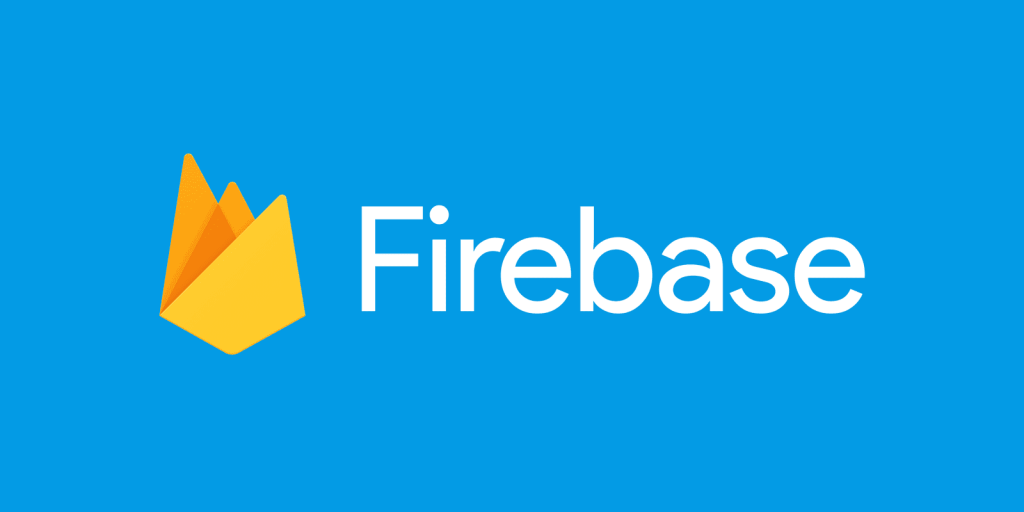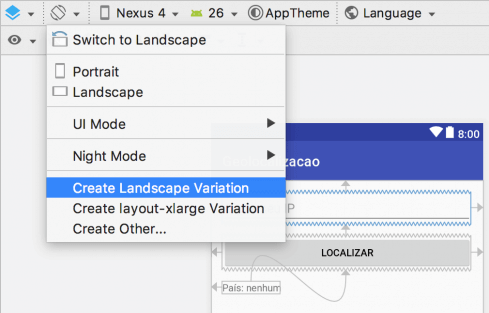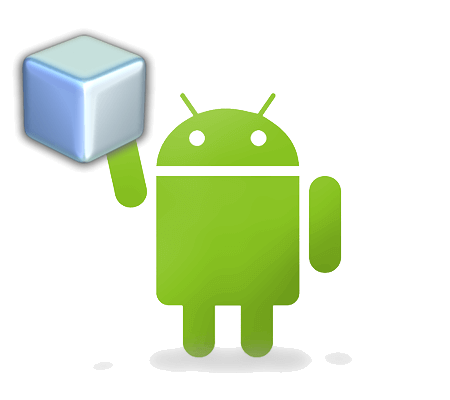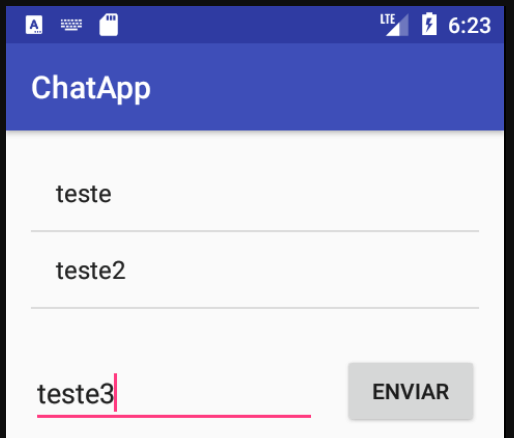Atualização em 16/12/2016: este post foi substituído por esse post e por esse livro, mais atualizado.
Não, este não é um post repetido. Acontece que nos últimos meses a Motorola modificou drasticamente sua ferramenta Motodev, que era a que eu indicava aos meus alunos, gerando confusão. Não fosse o bastante, o pessoal do Google modificou o pacote de download do Android SDK, mas desta vez para melhor. Desta forma, esquece qualquer outra coisa que tenha lido sobre como preparar o ambiente de programação para Android neste blog, ou se assistiu aos meus cursos, esquece também a parte de preparação de ambiente. Mas vamos ao que interessa, o passo-a-passo de como preparar o ambiente de desenvolvimento para programar aplicativos para a plataforma Android.
Baixando o Java Development Kit
Você irá precisar da última versão do JDK instalado na sua máquina (apenas o JRE não adianta). Ele pode ser obtido em http://www.oracle.com/technetwork/java/javase/downloads/index.html
Baixando o Android ADT Bundle
Você irá precisar de uma IDE (ambiente de desenvolvimento), do Android SDK (kit com drivers, emuladores, etc) e do plugin para integrar os 2 (o famoso ADT). Eis que surge a novidade: o time do Android está liberando agora o chamado Android ADT Bundle, que é um pacotão de 400MB com tudo que você precisa já instalado e configurado. Muito melhor, não é mesmo (na verdade o Motodev já era assim, mas vamos fingir que não sabemos de nada…)? O pacote pode ser obtido em http://developer.android.com/sdk/index.html
Para instalá-lo é muito simples, basta desinstalar o zip baixado em um diretório qualquer de sua máquina. Dê preferência por extrai-lo em uma pasta sem acentos e sem espaços em branco, para evitar problemas futuros. Da mesma forma, procure não programar para Android usando contas de usuário que possuam espaços ou acentos para evitar problemas. Vai por mim. Dentro do pacote extraído existirá uma pasta Eclipse, dentro dela o executável do dito-cujo, com tudo 100% integrado para desenvolvimento Android.
Adquirindo um dispositivo para testes
Embora não seja obrigatório, é altamente recomendável que você possua um dispositivo com Android para realizar seus testes. Existem inúmeros motivos para que você o adquira o quanto antes, mas vou citar apenas alguns que considero importante:
- os testes são mais precisos. Por mais perfeito que seja o emulador que vem no kit de desenvolvimento, muitas coisas funcionam de forma diferente no dispositivo real. Exemplos incluem multitouch, câmera, acelerômetro e GPS, só para citar alguns.
- os testes são mais rápidos. O emulador demora uma eternidade para iniciar, e mesmo depois da inicialização é bem lentinho, independente dos recursos de hardware que tem na sua máquina (eu gosto de Java, mas vamos combinar, não é a linguagem mais rápida do mundo…).
- Android rula! Sério, não interessa o telefone que você tem, sempre tem um Android mais bacana, principalmente os da Samsung, que parte de pechinchas como Galaxy Y até o iPhone-killer Galaxy S-III
De qualquer forma, cada um tem seu motivo para adquirir ou não seu dispositivo neste estágio do desenvolvimento. Se grana for o problema, existem aparelhos de grandes fabricantes (por experiência própria não recomendo os xing-lings) na faixa de R$300,00, o que é um valor bem acessível para um smartphone com este sistema operacional.
Configurando seu dispositivo para Testes
A configuração é bem simples e muito parecida entre todas versões do Android. Primeiro você deve ir nas configurações do seu aparelho, vá em Aplicativos e marque “Fontes Desconhecidas”. isso permitirá instalar apps que você não tenha adquirido pela Google Play. O próximo passo é na mesma tela dos Aplicativos, entrar em “Desenvolvimento”, para marcar a opção “Depuração USB”, o que permitirá a você depurar o seu código enquanto que o mesmo está sendo executado no smartphone, através de um cabo USB.
Com essas duas opções marcadas, no seu Eclipse você deve escolher rodar o app que estiver desenvolvendo no smartphone ao invés do emulador (o smartphone possui um ícone diferente e um número serial bem grande. Obviamente para que o smartphone apareça para seleção, você deve estar com ele conectado ao computador via USB.
É isso! O que, você esperava um Olá Mundo? Mas eu já fiz isso em vários outros posts, então dá uma procura aqui no blog pelos demais posts sobre Android que tem bastante coisa bacana!
Olá, tudo bem?
O que você achou deste conteúdo? Conte nos comentários.